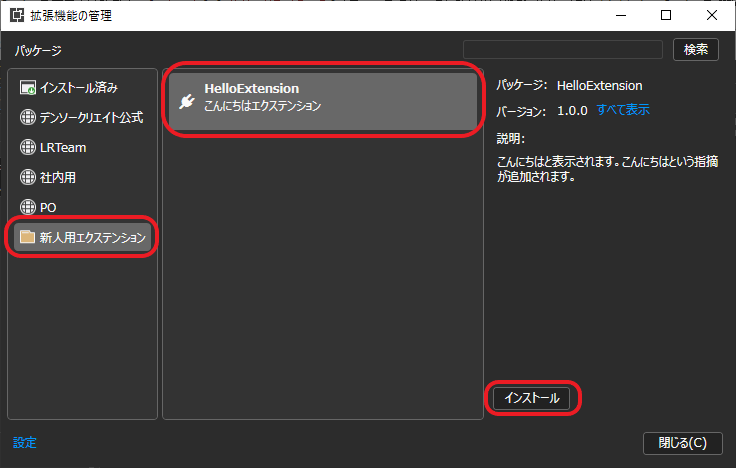拡張機能の公開
はじめに
本文書はLightning Review(以下、LR)の拡張機能を開発した方が、拡張機能を公開するための手順を記したものです。
公開手順
プロジェクトのビルド構成をリリースに変更してからビルドします。
NugetPackageExplorerをインストールします。
NugetPackageExplorer.exeを実行して、[Create a new package]を選択します。
[Package Contents]内で右クリックして[Add New Folder]を選択し、
extensionというフォルダとその下に2.0.0というフォルダを作ります。
(2.0.0というフォルダはLR2.0.0以降にインストールできる拡張機能を格納するという意味です。)2.0.0フォルダ上で右クリックして[Add Existing File…]を選択し、作成されたDLL(プロジェクトフォルダ\bin\Releaseにあります。)を追加します。以下画像の赤枠で囲んだ[Edit MetaData]をクリックし、拡張機能のID, Version, Title, Auther, Descriptionなどを記入してローカルに保存します。
IDとVersionがNugetPackage(.nupkgファイル)のファイル名になります。同じ名前のファイルは同一フォルダに置けません。
拡張機能公開先のパッケージソース内で他の拡張機能と被らないようにユニークなIDにしてください。拡張機能を共有したいユーザーがアクセスできるフォルダに.nupkgファイルを格納します。
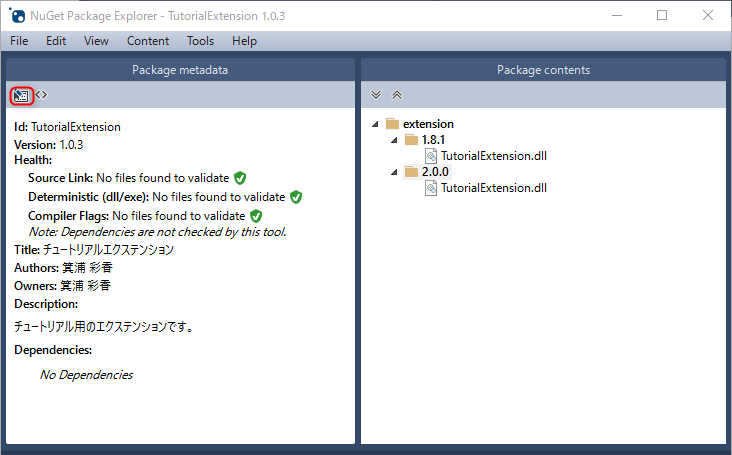
インストール手順
拡張機能を開発した方のみ、デバッグ時に使用していた以下のフォルダにあるDLLを削除しておきます。
C:\Users\ユーザー名\AppData\Local\DENSO CREATE\Lightning Review\extensions\LRの[ツール]-[拡張機能の管理]-[設定]を押して[拡張機能の設定]ダイアログを表示します。
[追加]ボタンを押して[パッケージソースの編集]ダイアログの名前(なんでもよい)とURLを入力してOKを押し、追加したパッケージソースを選択します。
URLは、.nupkgファイルを格納したフォルダのパスを設定します。選択したパッケージソースに作成した拡張機能が表示されるのでインストールし、LRを再起動します。